De opdracht waarmee tussen ingangen wordt geschakeld weergeven en herstellen
Als uw apparaat van ingang wisselt door te schakelen of door een lijst te bladeren, is het belangrijk dat de Harmony goed weet hoe de lijst met ingangen moet worden geopend en met welke opdracht de selectie wordt gemaakt. Verschillende apparaten schakelen op verschillende manieren tussen ingangen: er kan met één opdracht of met meerdere opdrachten een selectie worden gemaakt.
De desktopsoftware gebruiken
- Meld u aan op uw account via de MyHarmony-desktopsoftware.
- Selecteer uw afstandsbediening in de galerie.
- Selecteer de tab Apparaten aan de linkerkant van het scherm.
- Selecteer het apparaat dat moet worden gewijzigd.
- Klik op Apparaatinstellingen wijzigen.
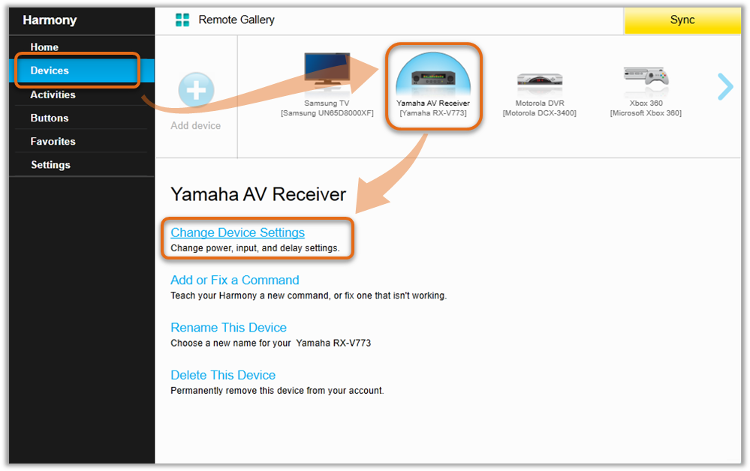
- Selecteer Ingangsinstellingen en klik op Volgende.
- Afhankelijk van hoe uw apparaat schakelt tussen ingangen, is een van de keuzerondjes al geselecteerd. U kunt dit ongewijzigd laten en op Volgende drukken, totdat een scherm wordt weergegeven waarin u een opdracht kunt selecteren. Dit scherm lijkt ongeveer op de onderstaande screenshot.
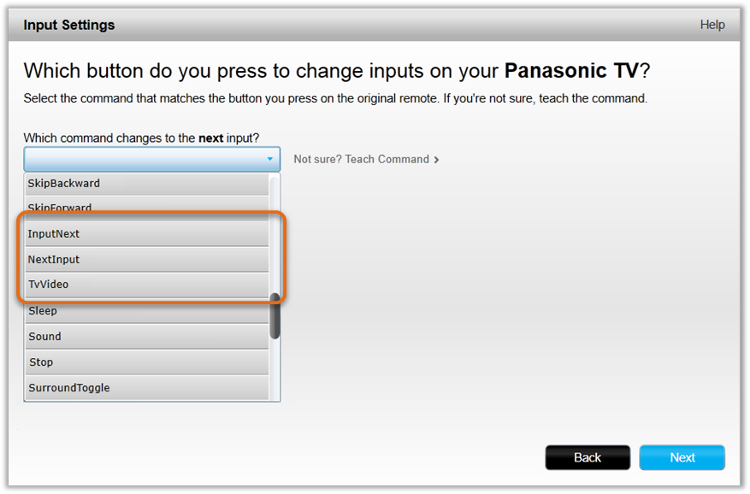
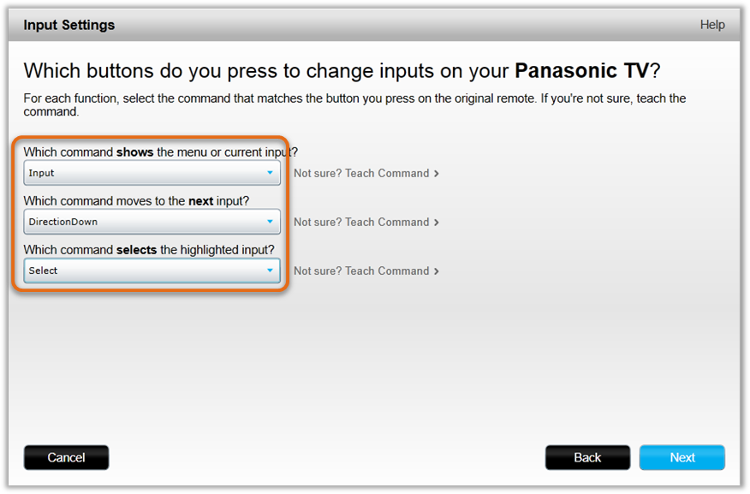
- Het scherm bevat de opdracht(en) waarmee de Harmony schakelt tussen ingangen.
- Gebruik de Harmony-afstandsbediening om de alleen-apparaatmodus in te schakelen.
- Harmony 650: druk op de knop Apparaten op het scherm van de afstandsbediening.
- Harmony Touch, Ultimate of Harmony-app: selecteer Menu en vervolgens Apparaten.
- Gebruik de Harmony-afstandsbediening om verschillende opdrachten te verzenden aan de hand van de lijst op het scherm, totdat u de opdracht hebt gevonden die overeenkomt met elke actie.
- Als uw apparaat met één opdracht schakelt tussen ingangen, zijn de meest voorkomende opdrachten: 'Input', 'InputNext', 'NextInput' of 'TvVideo'.
- Als uw apparaat met meerdere opdrachten schakelt tussen ingangen, zijn mogelijk de opdrachten 'Input', 'DirectionDown' en vervolgens 'Select' noodzakelijk.
Als met geen van de opdrachten in het Harmony-scherm de vereiste actie wordt uitgevoerd, kunt u deze opdracht leren met behulp van de originele afstandsbediening van uw apparaat. Raadpleeg Een ontbrekende opdracht toevoegen aan uw Harmony-afstandsbediening en keer vervolgens terug naar dit supportartikel om verder te gaan.
- Keer terug naar het scherm waarin u een opdracht kunt selecteren op myharmony.com en selecteer dezelfde gevonden opdrachtnaam die overeenkomt met de vereiste acties op de Harmony-afstandsbediening.
- Blijf drukken op Volgende totdat alles is voltooid en vergeet niet om uw afstandsbediening te synchroniseren nadat u wijzigingen hebt aangebracht.
De mobiele app gebruiken
- Druk op MENU > HARMONY-SETUP > APPARATEN EN ACTIVITEITEN TOEVOEGEN/WIJZIGEN.
- Druk op APPARATEN.
- Selecteer het apparaat dat moet worden gewijzigd.
- Druk op INGANGSINSTELLINGEN.
- Selecteer EEN INGANG HERSTELLEN.
- Kies de ingang die u wilt corrigeren en druk op < om door te gaan.
- Selecteer de nieuwe opdracht voor de ingang die u wilt corrigeren en druk op >.
De desktop-app gebruiken
- Start de Harmony-app en meld je aan bij je account.
- Selecteer je Harmony-afstandsbediening gevolgd door APPARATEN en selecteer je apparaat.
- Selecteer INGANGSINSTELLINGEN > EEN INGANG HERSTELLEN en volg de aanwijzingen op het scherm.
- Selecteer ten slotte het synchronisatiepictogram in de rechterbovenhoek van het instellingenmenu, gevolgd door {15}NU SYNCHRONISEREN{16}.
Selecteer je afstandsbediening
We moeten weten welk type afstandsbediening je hebt om je de juiste instructies te kunnen geven. Selecteer een van de onderstaande opties om aan de slag te gaan.


Incompatibele afstandsbediening
Instructies op deze pagina zijn niet relevant voor de Harmony-afstandsbediening die je hebt geselecteerd.
← GA TERUG

 Nederlands
Nederlands English
English Frans
Frans Duits
Duits Italiaans
Italiaans Spaans
Spaans